どーも!おたつ(@i_am_yutori_man)です!
これの質問Twitterで多いんじゃけど、中々検証できてなかったんじゃ。ようやくBeyerdynamicのUSBマイクが届いて検証したら、案外簡単に併用できることが判明したで!
- 高音質でボイスチャットをすることができる
- マイクの付いてないヘッドホンでボイスチャットができる
というわけで解説していこう!
【接続方法解説】MIXAMPの電源はPS4以外から取ろう!

接続方法としては上記の通りだ。いつもと少し接続が違うのに気づいていただけただろうか?
【通常使用】
- PS4からMIXAMPの電源を取る
【外付けUSBマイクと併用する方法】
- MIXAMPの電源はPS4以外から取る
通常使用との違いは1つしかない。特に難しい設定も必要ないので、接続についてはこれで完了だ。
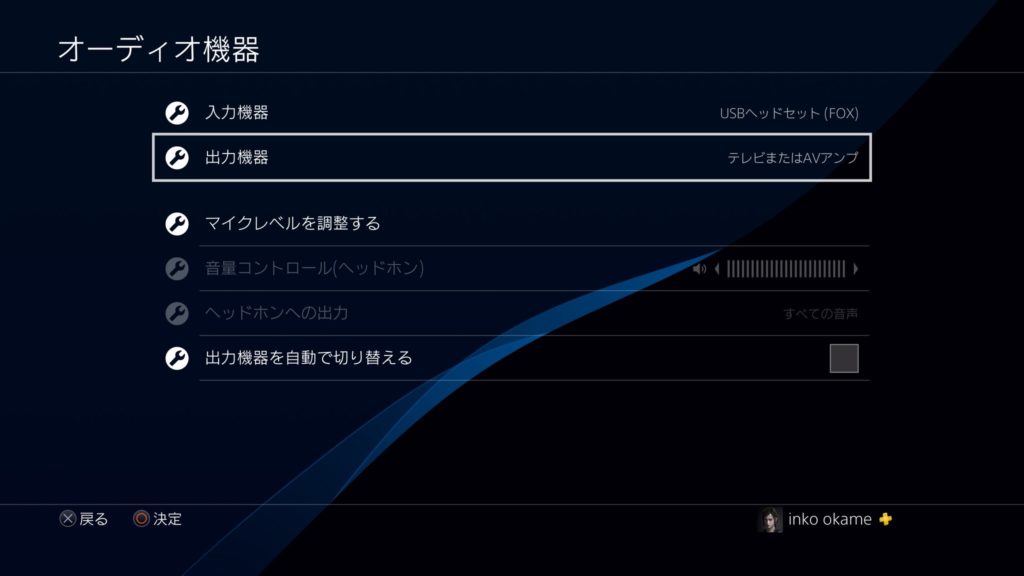
続いてPS4側の設定はこのようになる。MIXAMPの表記がないから大丈夫か?と思われる方もいるかもしれない。しかしながら、この状態で全く問題ない。

音声を出力しとるのは光ケーブルじゃから、MIXAMPとPS4をUSBで繋がんでも音声をヘッドセットやヘッドホンに出力することができるわけじゃな!
ちなみに1点だけ注意することがある。出力がテレビ又はアンプになっているので、MIXAMPだけでなくモニターやテレビからも音声が出力される。そのためMIXAMP以外から出る音はミュートしておこう。
ASTROGamingが推奨してる使い方ではないので、設定は自己責任で行いましょう
接続は超簡単なので試してみよう!【まとめ】

いかがじゃろうか?超簡単にPS4で外付けUSBマイクがMIXAMPと併用できるようになった。
- ボイスチャットや配信で音声品質を上げたい
- モニターヘッドホンを使いながらボイスチャットがしたい
こんな方はぜひ一度試してみて欲しい!ヘッドセットに付属しているマイクは品質の低い物も多いので、クリアな音声で通話をしたい方は外付けUSBマイクを購入するのも良いじゃろう。

マイクも色々試してみたくなってきたな…
ってなわけでおわる!
以上!おたつ(@i_am_yutori_man)でした!
\10,000円以下で買えるオススメゲーミングヘッドセット/

























当記事では、PS4でミックスアンプとUSBマイクを併用する方法について解説するで!